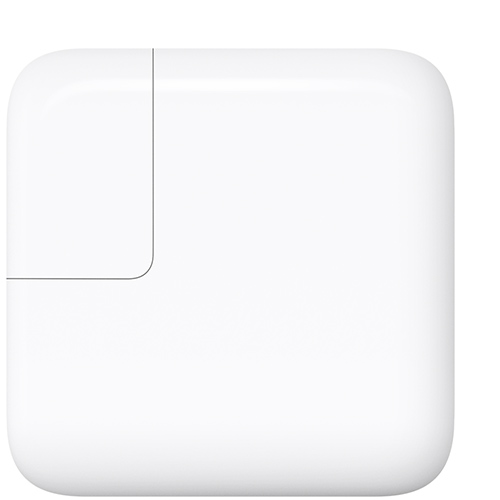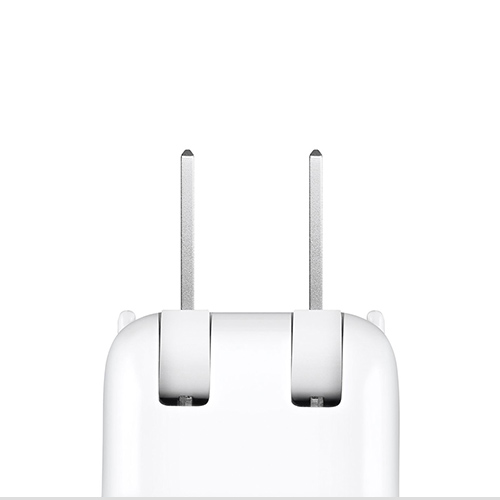- USB-OTG и Apple. Подключаем любые USB-флешки к iPhone и iPad
- Цифровые AV-адаптеры Apple для iPhone, iPad и iPod touch
- Узнайте, какой адаптер вам нужен
- Для устройств iOS с разъемами Lightning
- Для устройств iOS с 30-контактными док-разъемами
- Подключение
- Зарядка устройства iOS, подключенного к дисплею
- Получение помощи
- Видео отображается, но звук не слышен
- В программе не отображается видео или не воспроизводится звук
- Выводится предупреждение о том, что требуется HDCP-совместимое устройство
- Если требуется помощь в связи с другими проблемами
- Использование адаптеров питания, кабелей и вилок Apple с продуктами Apple
- Использование адаптеров питания Apple
- Советы по правильной эксплуатации адаптеров питания
- Признаки повреждения адаптеров питания или кабелей переменного тока
USB-OTG и Apple. Подключаем любые USB-флешки к iPhone и iPad
Испокон веков отсутствие возможности подключать флешки к iPhone вызывало ехидные смешки у пользователей Android.
На самом деле, это было не совсем правдой. Теоретически USB-носители к iOS подключались и раньше, однако должны были удовлетворять нескольким критериям — то бишь в реальности из нескольких флешек дома могла не подойти ни одна. Китайские производители развернули на этом целую индустрию, выпуская флеш-носители со встроенным разъемом Lightning, и придавая им причудливую форму, чтобы использовать такие носители «на ходу». Кроме того, для таких флешек необходимо специальное приложение, и у каждого китайского вендора оно свое — зачастую не очень красивое и с иероглифами.
- Кстати, если у тебя устройство с iOS 12 или старше — это как раз твой вариант)) выбирай известный бренд, тогда проблем с софтом и подключением точно не будет. Например, точно будет беспроблемной
→ Lightning-флешка SanDisk
Однако с приходом iOS и iPadOS 13 всё изменилось
Операционная система теперь поддерживает намного больше USB-носителей и аксессуаров, при наличии соответствующего универсального переходника. И, самое главное, больше не нужно сторонних программ — встроенное приложение «Файлы» работает с подключенными носителями на нативном уровне.
Но не всё так просто. Многие пользователи, которые попробовали подключить флешку к устройству на iOS 13 обнаружили, что она всё так же не читается системой. Всё дело в одной маленькой хитрости, которую надо знать, выбирая переходник для подключения USB-флешки к iPhone или iPad.
Питание
Это и есть та самая хитрость. Сейчас объясню. Кому не интересно — переходите к следующему подзаголовку.
Любая флешка нуждается в питании, так как состоит из сложных микросхем — они ведь не работают от воздуха. То есть, когда мы подключаем флеш-носитель к устройству, происходит симбиоз: флешка берет у устройства питание через разъем подключения, при этом давая нам возможность работать с информацией на ней через этот же разъем. И вот тут проблема: подавляющее большинство флеш-накопителей требуют питания больше, чем отдает обычный переходник Lightning-USB.
К слову, даже оригинальный «Apple Camera Connection Kit» пропускает через себя всего 100mA тока, так как предполагается, что подключенный через него фотоаппарат имеет свой аккумулятор и не требует питания у iPhone или iPad (на флешки этот переходник не рассчитан вообще).
Большинство же USB-флешек требует до 200mA. Получается, чтобы иметь возможность подключить любую флешку к iOS 13 и работать с ней — нужен переходник, пропускающий через себя не менее 200mA.
Корявый скриншот из карточки товара — ищите такую надпись
Необходимый переходник
И я нашел такой на просторах AliExpress. Более того, я заказал его сразу после релиза новой iOS 13 осенью 2019 года. Переходник приехал и оправдал все мои ожидания. С его помощью мой iPad адекватно распознал каждую флешку, которая есть у меня дома — и свежие USB 3.0, и очень старые 2.0, которые я покупал себе, еще будучи школьником.
- Вот это тот самый переходник →Lightning to USB (200mA power)
- Есть еще второй вариант, но мне он нравится меньше → Lightning to USB (200mA, with power connector)
«32GB» — это название моей самой старой флешки, ей уже порядка 10 лет
Стоит сказать, что подключить через него SSD-накопитель с помощью переходника «SATA3 — USB» у меня не удалось, так как SSD-диски требуют намного больше питания. Возможно, здесь как раз поможет второй адаптер Lightning по ссылке выше или же переходник на SATA3 — оба с возможностью подключения дополнительного питания. Внешнего HDD-диска с собственным питанием для проверки у меня просто нет под рукой. Просто имей в виду этот момент, если собираешься подключать именно жесткие диски.
Источник
Цифровые AV-адаптеры Apple для iPhone, iPad и iPod touch
С помощью цифрового AV-адаптера или адаптера VGA можно подключить устройство iOS к внешнему дисплею, такому как телевизор, проектор или монитор компьютера.
Узнайте, какой адаптер вам нужен
Чтобы повторить экран iPhone, iPad или iPod touch на внешнем дисплее, необходим правильный адаптер. Для беспроводного подключения используйте AirPlay.
Для устройств iOS с разъемами Lightning
Для устройств iOS с 30-контактными док-разъемами
- 30-контактный адаптер Apple VGA (2-го поколения) (A1422)
- 30-контактный адаптер Apple VGA (A1368 1 )
Подключение
Подключите iPhone, iPad или iPod touch к дисплею:
- Подключите цифровой AV-адаптер или адаптер VGA к порту зарядки в нижней части устройства с ОС iOS.
- Подключите кабель HDMI или VGA к адаптеру.
- Подключите другой конец кабеля HDMI или VGA к внешнему дисплею (телевизору, монитору или проектору).
- Включите внешний дисплей.
- При необходимости переключитесь на правильный источник видеосигнала на внешнем дисплее. Если вам требуется, используйте руководство по эксплуатации дисплея.
Теперь экран устройства iPhone, iPad или iPod touch должен отображаться 2 на телевизоре, дисплее или проекторе.
Зарядка устройства iOS, подключенного к дисплею
Большинство адаптеров имеет дополнительный разъем Lightning или 30-контактный док-разъем, позволяющий заряжать устройство iOS во время подключения к внешнему дисплею. Просто подключите к адаптеру кабель Lightning/USB или док-разъем/USB. Затем подключите разъем USB к источнику питания.
Получение помощи
Узнайте, что делать при возникновении следующих проблем.
Видео отображается, но звук не слышен
Убедитесь, что используется цифровой AV-адаптер (с портом HDMI). Если используется адаптер VGA, он не передает аудиосигналы. Для прослушивания звука при использовании адаптера VGA необходимо подключиться к разъему для гарнитуры на телевизоре, мониторе, проекторе или стереосистеме.
В программе не отображается видео или не воспроизводится звук
Возможно, программа несовместима с используемым адаптером. Проверьте совместимость на странице сведений о программе в App Store или обратитесь к разработчику.
Выводится предупреждение о том, что требуется HDCP-совместимое устройство
Возможно, содержимое несовместимо с используемым адаптером. Для фильмов, телешоу и некоторых программ потоковой передачи видео требуется поддержка технологии HDCP (защита широкополосного цифрового содержимого). При попытке воспроизведения таких фильмов, телешоу и потоковых видео с использованием цифрового соединения без поддержки технологии HDCP — например через адаптер Apple VGA — выводится предупреждение с запросом HDCP-совместимого устройства.
Если требуется помощь в связи с другими проблемами
- Отключите адаптер от iPhone, iPad или iPod touch и от телевизора, монитора или проектора, затем снова подключите.
- Убедитесь в исправности кабеля VGA или HDMI, поскольку проблема может заключаться в кабеле.
- Отсоедините все преобразователи и удлинители VGA или HDMI. Аксессуары, которые преобразуют сигналы VGA или HDMI в различные видеоформаты (DVI, Composite, Component) не поддерживаются.
- Убедитесь, что на устройстве установлена последняя версия ОС iOS.
Если вам требуется дополнительная помощь, обратитесь в службу поддержки Apple, чтобы оформить заявку на обслуживание своего устройства:
1. Чтобы узнать номер модели аксессуара, подключите его к устройству iOS и выберите «Настройки» > «Основные» > «Об устройстве» > «Адаптер Apple HDMI».
2. Устройства iPhone 4, iPad (1-го поколения) и iPod touch (4-го поколения) выводят на внешний дисплей только видео, фотографии, презентации и слайд-шоу. Повтор экрана целиком невозможен.
Информация о продуктах, произведенных не компанией Apple, или о независимых веб-сайтах, неподконтрольных и не тестируемых компанией Apple, не носит рекомендательного или одобрительного характера. Компания Apple не несет никакой ответственности за выбор, функциональность и использование веб-сайтов или продукции сторонних производителей. Компания Apple также не несет ответственности за точность или достоверность данных, размещенных на веб-сайтах сторонних производителей. Обратитесь к поставщику за дополнительной информацией.
Источник
Использование адаптеров питания, кабелей и вилок Apple с продуктами Apple
Узнайте, как использовать адаптеры питания, кабели и вилки Apple и что делать с неисправными деталями.
Все продукты Apple, в том числе адаптеры питания, проходят строгое тестирование на предмет безопасности и надежности. Они разработаны с учетом государственных стандартов безопасности, утвержденных по всему миру. При использовании по назначению они обеспечивают достаточную мощность для безопасной зарядки аккумуляторов в продуктах Apple.
Использование адаптеров питания Apple
В зависимости от номера модели и страны или региона в комплектацию продуктов Apple могут входить следующие компоненты: адаптер питания переменного тока, адаптер штепсельной вилки (адаптер вилки), адаптер штепсельной вилки USB, зарядный кабель USB или кабель питания переменного тока. Некоторые примеры представлены ниже.
Адаптер питания переменного тока
Адаптер штепсельной вилки или адаптер вилки (США)
Адаптер штепсельной вилки или адаптер вилки (ЕС)
Адаптер штепсельной вилки USB (США)
Зарядный кабель USB
Кабель питания переменного тока (США)
Советы по правильной эксплуатации адаптеров питания
- Никогда не заряжайте устройства в условиях высокой влажности, так как это может привести к пожару, поражению электрическим током, травме или повреждению продукта Apple или другое имущество.
- Убедитесь, что адаптер штепсельной вилки (адаптер вилки) или кабель питания до конца вставлен в адаптер питания переменного тока, прежде чем подключать последний к розетке.
- При отсоединении кабеля от продукта, источника питания или адаптера питания переменного тока держите его за разъем на конце. Выдергивание адаптера за кабель может привести к натяжению мест пайки или разрыву кабеля.
- Если на вашем адаптере питания переменного тока есть складные контактные пластины или ножки, сложите их при хранении, чтобы не повредить адаптер.
- Не допускайте попадания инородных частиц или сора в порты и разъемы адаптера штепсельной вилки и кабеля питания переменного тока.
- Убедитесь, что адаптер используется в хорошо проветриваемом помещении. При отсутствии вентиляции (например, за диваном, под одеялом или на ковре с густым ворсом) адаптер может выключиться во избежание перегрева.
Признаки повреждения адаптеров питания или кабелей переменного тока
Если ваш адаптер питания, адаптер штепсельной вилки или кабель питания переменного тока поврежден, прекратите его использование. Если вы не уверены в том, исправен ли аксессуар, передайте его в розничный магазин Apple Store или авторизованный сервисный центр компании Apple для оценки либо обратитесь в службу поддержки Apple.
Ниже приведен неполный список признаков повреждения.
- Любой разрыв или видимый износ на внешнем слое кабеля
- Согнутые, отсутствующие, плохо закрепленные или сломанные ножки или контактные пластины
- Незафиксированные контактные пластины с черными пятнами или другими видимыми повреждениями
- Искры из любого участка, кроме контактных пластин штекера
- Трещины, видимые повреждения на корпусе адаптера или его обесцвечивание
- Щелкающие звуки внутри адаптера штепсельной вилки или на любом участке кабеля питания переменного тока
- Невозможность зарядить устройство с помощью адаптера питания переменного тока
Примечание. Если контактные пластины или ножки адаптера либо кабеля питания переменного тока плохо закреплены, согнуты или сломаны таким образом, что их невозможно вытащить из электрической розетки, они представляют собой угрозу безопасности. Выполните следующие действия:
- Если контактная пластина или ножка адаптера штепсельной вилки либо кабеля питания переменного тока оказалась повреждена или застряла в розетке, не пытайтесь ремонтировать или вытаскивать ее, а также дотрагиваться до нее. Запрещено также дотрагиваться до электрической розетки или использовать ее.
- Исключите риск поражения электрическим током от розетки, отключив подачу электроэнергии к ней с помощью автомата-выключателя или электрощита. Если вы не можете отключить подачу электроэнергии к розетке или не уверены в том, что вам удалось ее отключить, обратитесь к квалифицированному электрику.
Источник